Photoshop打造時尚女郎效果教程
時間:2024-02-03 08:15作者:下載吧人氣:35
作者:林一一來源:PS聯盟
最終效果 
原圖 
1、創建曲線調整圖層,稍微把照片調亮一點,參數設置如下圖。 
2、新建一個圖層,蓋印圖層,執行:濾鏡 > 模糊 > 高斯模糊,數值為3,確定后加上圖層蒙版,把蒙版填充黑色,用白色畫筆在人物臉上及皮膚上有雜色的地方涂抹給人物磨皮,確定后再新建一個圖層,蓋印圖層用涂抹工具透明度為:20%左右,在人物頭發上涂抹。 
3、新建一個圖層,把前景顏色設置為:#6B5DE6,然后用畫筆工具涂抹人物嘴唇位置,給人物加口紅,然后把圖層混合模式改為“線性減淡”。 
4、創建色相/飽和度調整圖層,稍微降低圖層的飽和度,參數設置如下圖。 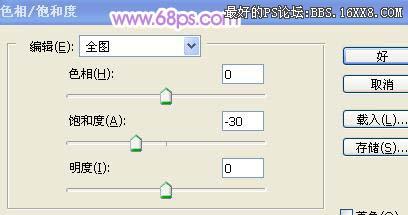
5、創建可選顏色調整圖層,對黑色調整,參數及效果如下圖。 

6、打開下圖所示的素材,把幾個主要花朵勾出來,放到人物頭發上。 

7、用鋼筆把眼皮摳出來,復制到新的圖層,執行:濾鏡 > 雜色 > 添加雜點,參數設置如下圖,按Ctrl + B調節色彩平衡,調成和嘴巴顏色一致。 

8、新建一個圖層,給人物裝飾眼睫毛。 
9、創建色彩平衡調整圖層,參數設置如下圖。 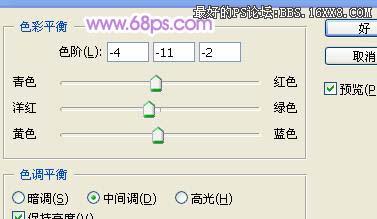
10、創建亮度/對比度調整圖層,參數設置如下圖,確定后加上文字裝飾,完成最終效果。 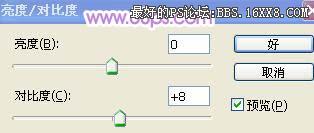


網友評論